
电脑无法识别USB设备的解决方法
1.物理层快速排障(硬件级)更换USB端口(优先使用主板后置接口),特别是连接移动硬盘等大功率设备时;用酒精棉片清洁设备金属触点;更换数据线测试。若设备在其他电脑正常,则故障源在主机端。
2.驱动重装三部曲(驱动层)
打开设备管理器(Win+X),展开“通用串行总线控制器”→卸载所有带感叹号的设备→勾选“删除此设备的驱动程序软件”→重启后系统自动重装基础驱动。
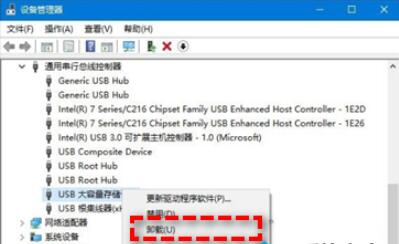
3.关闭系统休眠干扰(电源层)
进入电源高级设置→USB选择性暂停→设置为“已禁用”。并在设备管理器中,对每个“USBRootHub”取消勾选“允许计算机关闭此设备以节电”。
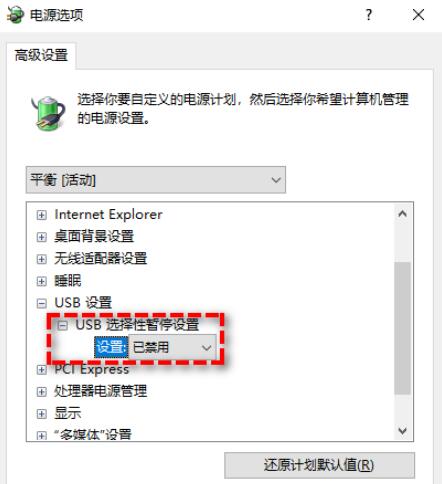
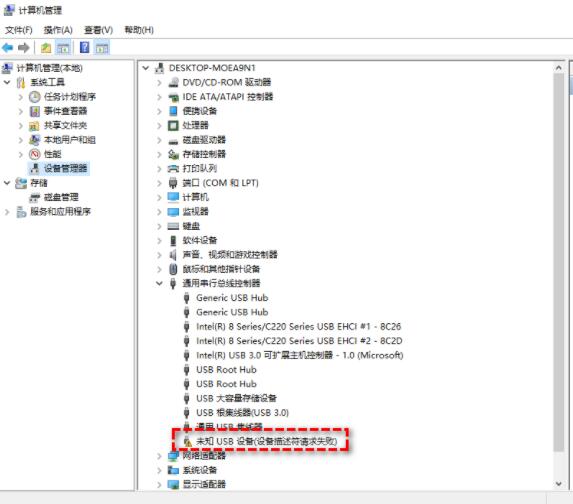
4.注册表关键项修复(系统层)
Win+R输入regedit→定位路径:
HKEY_LOCAL_MACHINE\SYSTEM\CurrentControlSet\Services\USBSTOR
确保Start键值=3(若为4则设备被禁用)。
5.控制器级重启(主板层)
拔掉所有USB设备→长按电源键强制放电30秒→重启后重新插入。此操作可清空主板USB控制器的缓存错误。
6.终极BIOS/UEFI复位(固件层)
开机按Del/F2进入BIOS→找到USBConfiguration→确认“XHCIHandoff”状态为Enabled→恢复默认设置(LoadOptimizedDefaults)。